服务器电脑主机万兆设置步骤是什么?
游客 2025-04-15 15:30 分类:科技资讯 4
随着网络数据量的不断增加,服务器的传输速度变得尤为重要。万兆网络以其高速率传输能力成为众多企业和数据中心的首选。本文将详细介绍服务器电脑主机万兆设置的步骤,帮助您快速升级到万兆网络,提升数据处理效率。
1.服务器电脑主机硬件准备
1.1万兆网卡选择
要实现万兆网络连接,首先需要确保您的服务器电脑主机配备有万兆网卡。万兆网卡主要有两种类型:PCIExpress(PCIe)插槽的X520系列和直接集成在主板上的解决方案。选择网卡时,请确保与您的服务器主板兼容。
1.2网络线缆和交换机
万兆网络要求使用至少Cat6a以上的网线,并且需要支持10GBaseT标准。同时,您也需要一个支持万兆的网络交换机,以确保网络通讯顺畅。
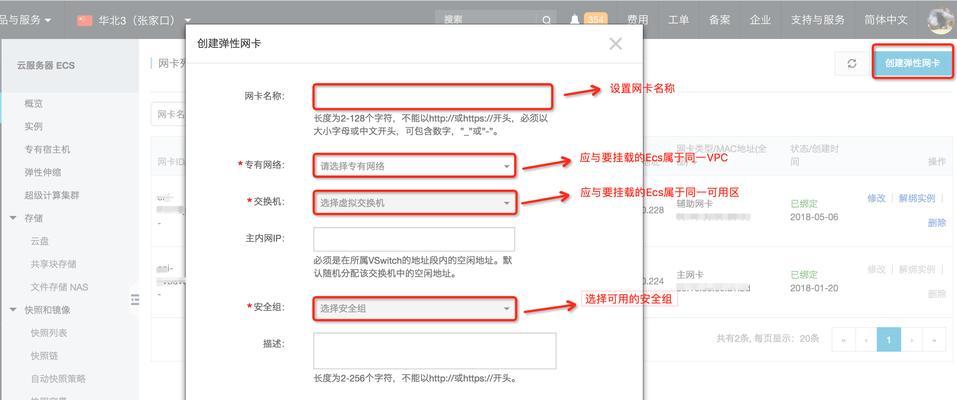
2.安装万兆网卡
2.1硬件安装
关闭服务器电源,打开机箱,找到一个空闲的PCIe插槽,插入万兆网卡。确保网卡牢固地安装在插槽中。然后关闭机箱,插上电源。
2.2软件安装和配置
启动服务器,操作系统会自动识别新的硬件设备。根据操作系统类型(如WindowsServer或Linux),安装网卡驱动程序。随后,进入网络设置界面,创建一个新的网络连接,并将新网卡设置为静态IP或使用DHCP自动获取IP地址。
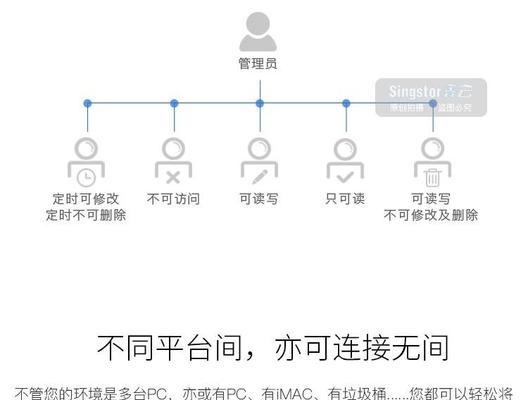
3.设置万兆网络
3.1配置网络参数
打开网络连接属性,为万兆网卡设置IP地址、子网掩码、默认网关等参数。请根据您的网络环境设置正确的参数。
3.2优化网络设置
为了确保最佳性能,您可能需要对网卡的高级设置进行调整。这可能包括关闭流量控制、调整接收缓冲区大小、启用或禁用特定的网络协议等。
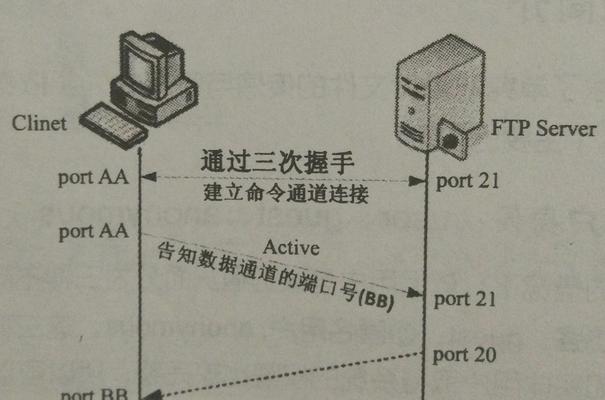
4.连接网络交换机
4.1选择合适端口
确保网络交换机上有可用的万兆端口,并使用Cat6a或以上的网线将服务器万兆网卡与交换机万兆端口相连。
4.2测试连接
连接完成后,使用ping命令测试网络连接是否正常。如果连接成功,您应该能够看到快速的响应时间。
5.验证万兆网络性能
5.1性能测试工具
您可以使用iperf3、Netperf等网络性能测试工具,来验证万兆网络的实际传输速度和性能。
5.2数据传输测试
通过传输大文件或利用性能测试工具进行压力测试,检查万兆网络是否能达到预期的传输速度。
常见问题解答与技巧
问:万兆网卡是否支持所有操作系统?
答:大多数万兆网卡支持主流操作系统,如WindowsServer、Linux等。但建议在购买前确认网卡与操作系统版本兼容性。
问:如何选择合适的万兆交换机?
答:选择交换机时,应考虑端口数量、交换容量、转发性能、是否支持虚拟化技术等因素。
问:万兆网络能否与千兆网络共存?
答:可以。但为了获得最佳性能,建议将服务器网络设计为全万兆网络。
结语
通过上述步骤,相信您已经能够顺利设置服务器电脑主机的万兆网络连接。请记住,每一步骤都必须谨慎执行,以确保网络性能达到最佳状态。如果在设置过程中遇到任何问题,可以咨询专业人士或查阅相关技术文档。随着万兆网络的普及,它将为您带来前所未有的网络体验和数据处理效率。
版权声明:本文内容由互联网用户自发贡献,该文观点仅代表作者本人。本站仅提供信息存储空间服务,不拥有所有权,不承担相关法律责任。如发现本站有涉嫌抄袭侵权/违法违规的内容, 请发送邮件至 3561739510@qq.com 举报,一经查实,本站将立刻删除。!
相关文章
- 电脑主机一摸就关机的原因是什么?如何解决这一问题? 2025-04-07
- 新电脑主机安装大内存条步骤是什么? 2025-03-31
- 讯景电脑主机配置参数如何解读?购买时应注意什么? 2025-03-25
- 电脑主机流媒体没声音怎么回事?如何解决这个问题? 2025-03-09
- 电脑主机自动关机是什么原因?如何诊断和解决? 2025-03-04
- 电脑主机开机无反应怎么办?常见原因及解决方法是什么? 2025-01-22
- 如何解决电脑主机配置低的问题(提升电脑性能的简单方法) 2025-01-06
- 电脑主机无法启动的解决方法(急救措施和维修建议帮你解决电脑无法开机的问题) 2024-12-21
- 电脑主机烧掉的原因及预防方法(避免电脑主机烧毁的关键是什么) 2024-12-10
- 办公电脑主机最佳配置清单(打造高性能办公电脑) 2024-11-27
- 最新文章
- 热门文章
-
- s400防火墙漏水更换步骤是什么?
- 如何关闭枪神8防火墙模式?操作步骤是怎样的?
- 线圈自制充电器怎么用视频?视频教程在哪里找?
- 电视机顶盒热点网速慢什么原因?解决方法和优化建议是什么?
- 罗布乐思高分服务器内容有哪些?
- dota服务器无法选择国区的原因是什么?如何解决?
- 电脑内存原理图不理解怎么办?
- 集成式热水器导热液是什么?导热液的作用和选择方法?
- 广州通用ip网关设置方法是什么?如何正确配置?
- 旗舰音箱低音调节方法是什么?调节后音质如何?
- 小内存电脑如何插入存储卡?操作步骤是什么?
- 服务器外箱折叠设备是什么?功能和使用场景有哪些?
- 智能手表礼盒套装使用方法是什么?套装内包含哪些配件?
- 南昌网关物联卡公司推荐?
- 公司服务器注销流程是什么?注销后数据如何处理?
- 热评文章
- 热门tag
- 标签列表
- 友情链接
